Apple-ს სჯერა, რომ კონფიდენციალურობა ადამიანის ფუნდამენტური უფლებაა და ამიტომ მათი მობილური ოპერაციული სისტემის ყოველი გამოშვებით, ისინი კუპერტინოში დაფუძნებული ტექნიკური გიგანტი აგრძელებს ძლიერი და ეფექტური ფუნქციების მიწოდებას, რომლებიც დაგეხმარებათ დაიცვათ ის, რაც ყველაზე მნიშვნელოვანია შენთის - და ეს არაფრით განსხვავდება iOS 15-ით.
iPhone-ის უახლესმა განახლებამ შემოიღო მრავალი ახალი კონფიდენციალურობისა და უსაფრთხოების ფუნქციები, ისევე როგორც ძველი ინსტრუმენტების განახლებები, მათ შორის აპის კონფიდენციალურობა. ანგარიში მესამე მხარის აპლიკაციების მონიტორინგისთვის, ჩაშენებული VPN თქვენი IP მისამართის დასამალად, მესამე მხარის აპებისთვის თქვენი მდებარეობის შეზღუდვები და მეტი.
მიუხედავად იმისა, რომ კონფიდენციალურობისა და უსაფრთხოების საკმაოდ ახალი საკითხებია, აქ არის დეტალური მიმოხილვა თქვენს iPhone-ზე iOS 15-ისთვის ყველაზე მნიშვნელოვანთა შორის.
შინაარსი
- 1. აპის კონფიდენციალურობის ანგარიში
- 2. პირადი რელე iCloud+-ისთვის
- 3. დამალე ჩემი ფოსტა iCloud+-ისთვის
- 4. ფოსტის აქტივობის დაცვა
- 5. დააყენეთ დამადასტურებელი კოდი
-
6. გააზიარეთ მიმდინარე მდებარეობა ერთხელ
- დაკავშირებული პოსტები:
1. აპის კონფიდენციალურობის ანგარიში
ამ სიაში პირველ ფუნქციას ჰქვია App Privacy Report, რომელიც საშუალებას გაძლევთ აკონტროლოთ თქვენი მესამე მხარის აპლიკაციები, როგორც არასდროს. ყოველკვირეულ ანგარიშში, რომელიც ხელმისაწვდომია თქვენი პარამეტრებიდან, შეგიძლიათ ნახოთ რომელ სენსორებს (მდებარეობა, კამერა, მიკროფონი, ფოტოები და კონტაქტები) იყენებს თქვენი აპები და რამდენად ხშირად. თქვენ ასევე შეგიძლიათ შეამოწმოთ მონაცემები, რომლებსაც ისინი წვდებიან და სად იგზავნება ისინი.
სანამ შეძლებთ არსებულის ნახვას აპის კონფიდენციალურობის ანგარიში, ჯერ უნდა ჩართოთ ის თქვენს iPhone-ზე. Გააკეთო ეს:
- Გააღე პარამეტრები განაცხადი.
- შეეხეთ კონფიდენციალურობა.
- გვერდის ბოლოში დააჭირეთ ჩაწერეთ აპის აქტივობა.
- ჩართეთ ჩაწერეთ აპის აქტივობა.
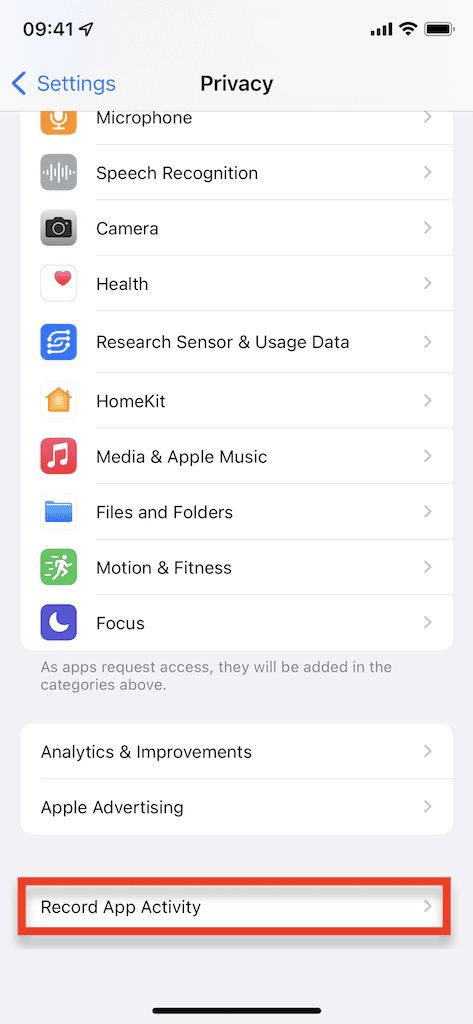
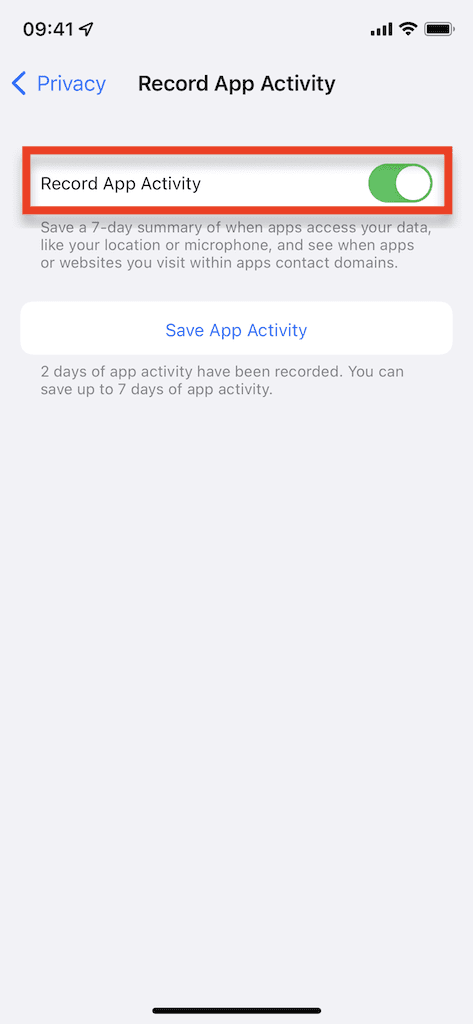
შენიშვნა: თუ შეეხეთ აპის აქტივობის შენახვა, შეგიძლიათ შეინახოთ თქვენი აპის აქტივობების 7 დღიანი ანგარიში JSON ფაილად, რომელიც ინახავს უფრო რთულ ობიექტებს JavaScript Object Notation-ში, როგორც მარტივ მონაცემებს.
ჩართვის შემდეგ, თქვენი iPhone დაიწყებს თქვენი აპის აქტივობების შესახებ ანგარიშის შედგენას, რომელიც შეგიძლიათ ნახოთ იმავე გვერდზე, სადაც ჩართეთ აპის კონფიდენციალურობის ანგარიში. 7 დღის შემდეგ, თქვენ შეძლებთ თქვენი პირველი მოხსენების ნახვას და მხოლოდ ერთი კვირის ღირებულების ინფორმაციის შემოწმებას შეძლებთ.
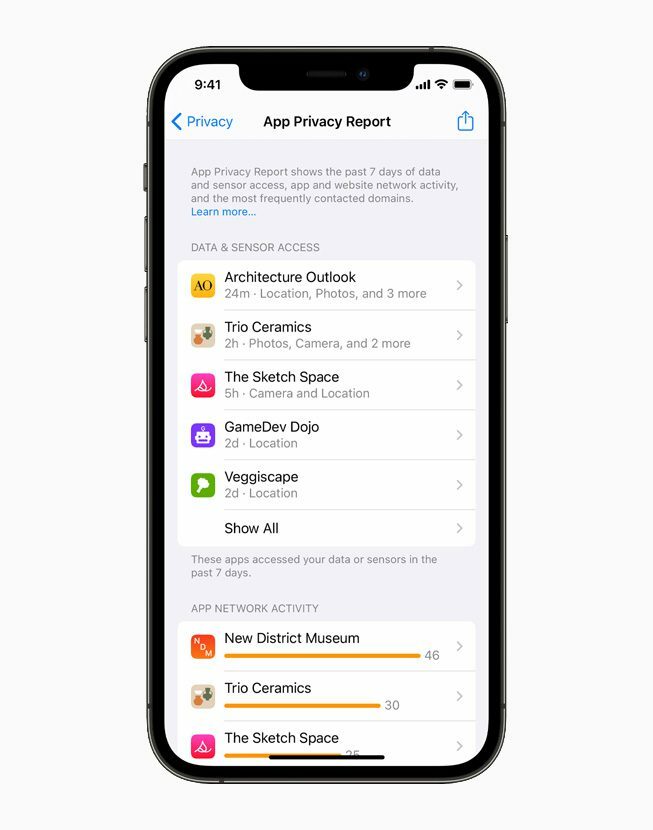
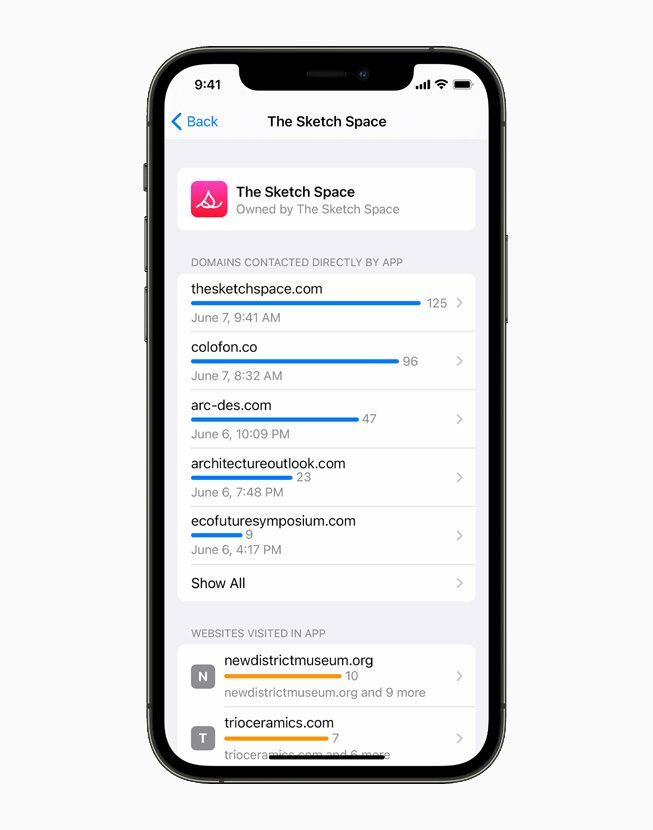
2. პირადი რელე iCloud+-ისთვის
Private Relay არის კონფიდენციალურობის რამდენიმე ახალი მახასიათებელიდან, რომელიც მოყვება iCloud+-ს, Apple-ის ფასიან ღრუბლოვან გამოწერას (იწყება $0,99-დან 50 გბ-ისთვის). ყოველ ჯერზე, როდესაც იყენებთ ინტერნეტს, თქვენი ქსელის პროვაიდერს შეუძლია შეაგროვოს მნიშვნელოვანი ინფორმაცია, რომლის შესახებაც თქვენ მიერ მონახულებული ვებსაიტები და როდის, რომელიც მათ თავის მხრივ შეუძლიათ გამოიყენონ პროფილის შესაქმნელად, რომელიც დეტალურად იქნება თქვენი დათვალიერების შესახებ ისტორია. Private Relay-ის საშუალებით შეგიძლიათ ხელი შეუშალოთ თქვენს ISP-ს და Apple-საც კი, დაინახონ ვინ ხართ და რომელ ვებსაიტებს ეწვიოთ Safari-ში, მაგალითად VPN-ით.
თუ იხდით iCloud+-ში, შესაძლოა მიიღოთ შეტყობინება, რომ გკითხოთ, გსურთ თუ არა ჩართოთ პირადი რელე თქვენს მიმდინარე ქსელში. თუმცა, თუ ეს არ მოხდა, თქვენ ასევე შეგიძლიათ ხელით ჩართოთ:
- გახსენით პარამეტრები.
- შეეხეთ თქვენს სახელი ზევით.
- Შესვლა iCloud.
- შეეხეთ პირადი რელე (ბეტა).
- ჩართეთ პირადი რელე (ბეტა).
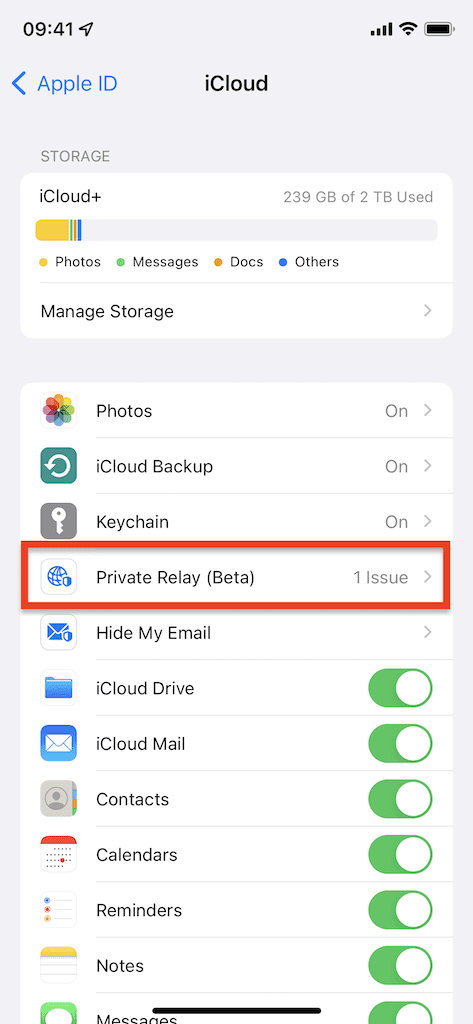
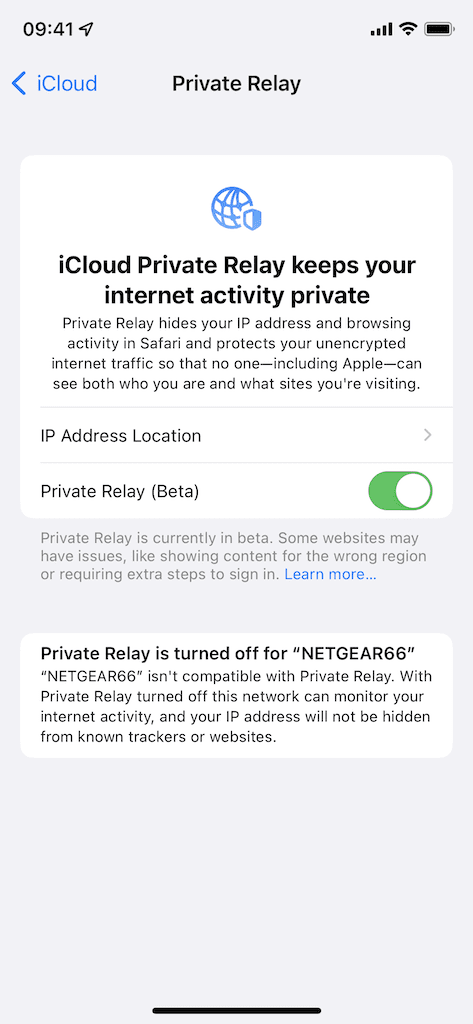
როდესაც პირადი რელე ჩართულია, თქვენი IP მისამართის მდებარეობა გაყალბებულია. თქვენ შეგიძლიათ დააკონფიგურიროთ, გსურთ თუ არა თქვენი IP მისამართი იყოს თქვენი ზოგადი მდებარეობიდან, ასე რომ თქვენ შეგიძლიათ მიიღეთ ადგილობრივი კონტენტი Safari-ში, ან შეგიძლიათ აირჩიოთ სხვა ქვეყანა და დროის ზონა, თუ არა ზრუნვა.
თუმცა, Private Relay შეიძლება არ იმუშაოს ყველა ქსელთან, რომლითაც თქვენ ხართ დაკავშირებული, იქნება ეს თქვენი ფიჭური გეგმა თუ Wi-Fi ქსელი. თუ ეს არ მუშაობს, ნახავთ შეტყობინებას გვერდის ბოლოში, რომელშიც ნათქვამია "პირადი რელე გამორთულია (თქვენი ქსელისთვის)." ვინაიდან Private Relay ამჟამად ბეტა რეჟიმშია, სხვა ქსელებთან თავსებადობა შეიძლება გაიზარდოს მომავალში.
3. დამალე ჩემი ფოსტა iCloud+-ისთვის
Hide My Mail ქმნის უნიკალურ, გაყალბებულ ელფოსტის მისამართს, როდესაც დარეგისტრირდებით შედით Apple-ით ისე, რომ მესამე მხარეებმა არ დაიკავონ თქვენი რეალური, პირადი ელფოსტის მისამართი. ეს არის გზა, რომ კვლავ მიიღოთ ელ.წერილი, რომელიც გეგზავნებათ, მაგრამ არ გასცეთ პერსონალური ინფორმაცია, თუ არ გსურთ. მიუხედავად იმისა, რომ ფუნქცია ხელმისაწვდომია iOS 14-დან, ის გაძლიერდა iOS 15-ით.
იმის ნაცვლად, რომ შეგეძლოთ მისი გამოყენება მხოლოდ Apple-თან შესვლის საშუალებით, ახლა შეგიძლიათ ნებისმიერ დროს შექმნათ ყალბი ელფოსტა, სანამ გადაიხდით iCloud+-ში.
- შეეხეთ ნებისმიერ ადგილას ელფოსტის კურსორში.
- შეეხეთ ჩემი ელფოსტის დამალვა როდესაც ის გამოჩნდება კლავიატურის ზემოთ.
- ციკლის მეშვეობით გენერირებული ელ.წერილი.
- შეეხეთ გამოყენება.
გაყალბებული ელფოსტა გამოჩნდება ელ.ფოსტის ველში, შემდეგ კი შეგიძლიათ შეიყვანოთ პაროლი ან მისცეთ Apple-ს უფლება, შექმნას ის თქვენთვისაც, რომ შექმნათ ანგარიში.
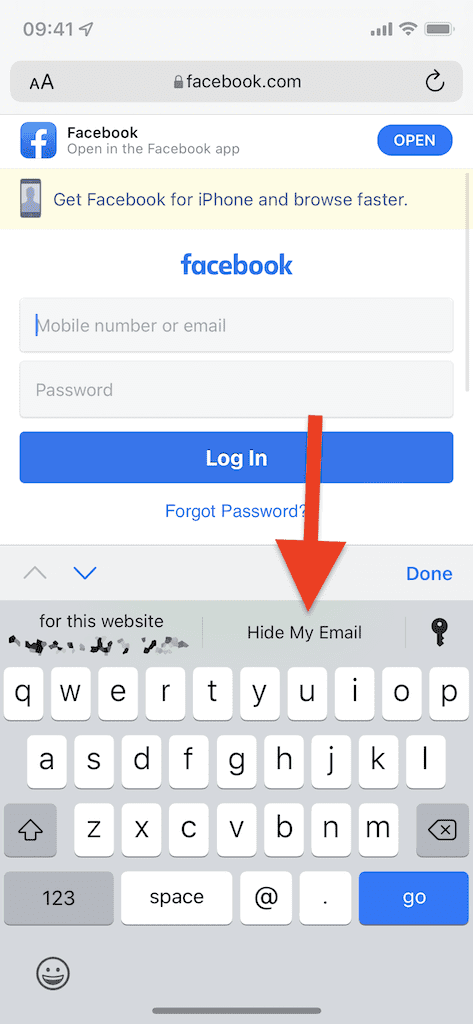
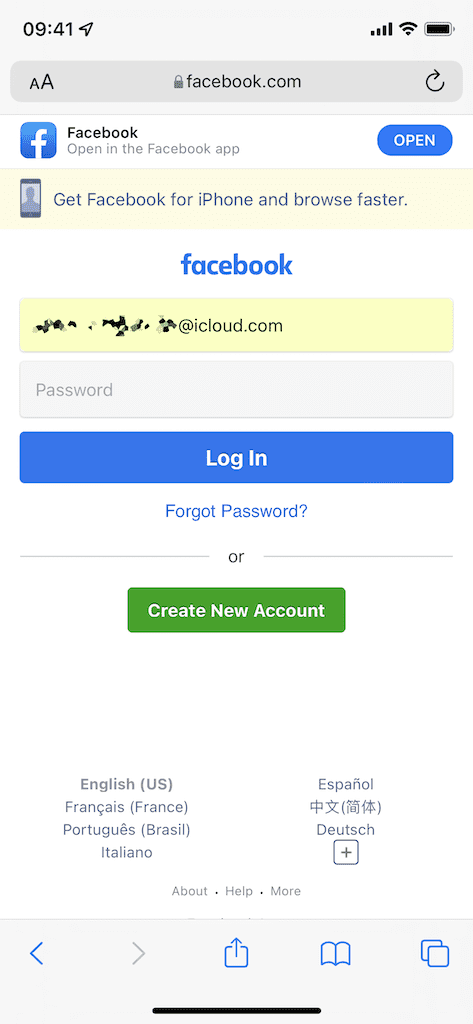
თქვენ ასევე შეგიძლიათ შექმნათ გაყალბებული ელ.წერილი პარამეტრების აპლიკაციიდან და შემდეგ უბრალოდ ჩასვით იქ სადაც დაგჭირდებათ.
- Გააღე პარამეტრები აპლიკაცია.
- შეეხეთ თქვენს სახელს ზედა.
- Შესვლა iCloud.
- შეეხეთ ჩემი ელფოსტის დამალვა.
აქ ნახავთ თითოეული გაყალბებული ელფოსტის ჩამონათვალს, რომელიც შექმენით ჩემი ელფოსტის დამალვის გამოყენებით. ზედა, შეეხეთ შექმენით ახალი მისამართი უნიკალური ელექტრონული ფოსტის მისამართის გენერირებისთვის. დაამატეთ ეტიკეტი თქვენს მისამართს, რათა იცოდეთ რისთვის არის ის და შემდეგ შეეხეთ შემდეგი მის შესაქმნელად. მოგვიანებით შეგიძლიათ შეხვიდეთ თქვენი გაყალბებული ელ.წერილების სიაში, რათა შეცვალოთ ეტიკეტი, დაამატოთ შენიშვნა ან გამორთოთ იგი.
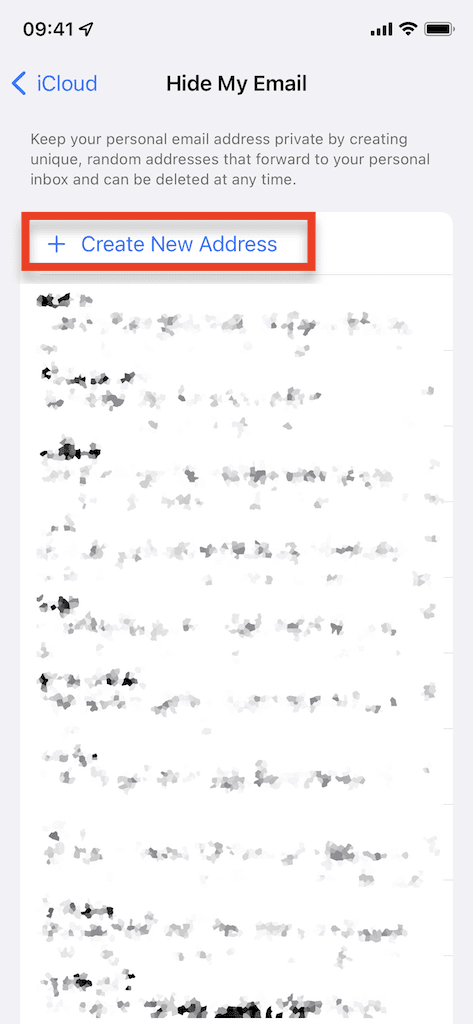
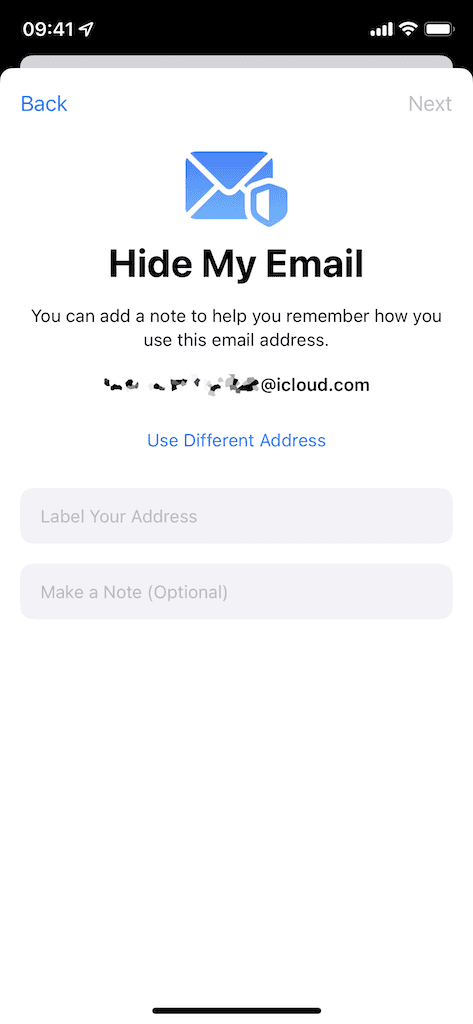
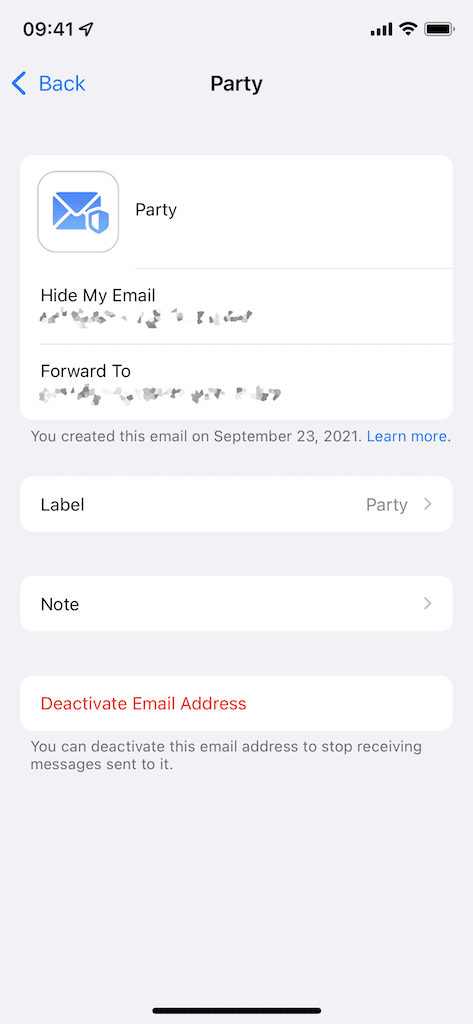
4. ფოსტის აქტივობის დაცვა
თუ არ იხდით iCloud+-ში ან ვერ იღებთ Private Relay-ს თქვენს ქსელთან მუშაობისთვის, არსებობს სხვა კონფიდენციალურობის ფუნქციები, რომლებიც დაგიცავთ ცნობისმოყვარე თვალებისგან. iOS 15-ში არის ახალი ფოსტის აქტივობის დაცვა პარამეტრი, რომელიც ხელს უშლის გამომგზავნებს, რომლებიც ავსებენ თქვენს შემოსულებს შემაშფოთებელი ელფოსტით (და ტრეკერებით), არ დაინახონ თქვენი IP მისამართი ნებისმიერ დროს, როცა გახსნით მათ წერილებს. მიუხედავად იმისა, რომ ეს მარტივი ჩანს, ამან შეიძლება გაართულოს ამ გამომგზავნისთვის დაკავშირება თქვენს ონლაინ აქტივობასთან და მდებარეობასთან და თვალყურის დევნება.
მარკეტოლოგებისა და სხვა ელ.ფოსტის გამგზავნის თავიდან ასაცილებლად თქვენს IP მისამართსა და მდებარეობაზე წვდომა, როდესაც მათ წერილებს გახსნით:
- Გააღე პარამეტრები აპლიკაცია.
- შეეხეთ ფოსტა.
- Შესვლა კონფიდენციალურობის დაცვა.
- ჩართეთ ფოსტის აქტივობის დაცვა.
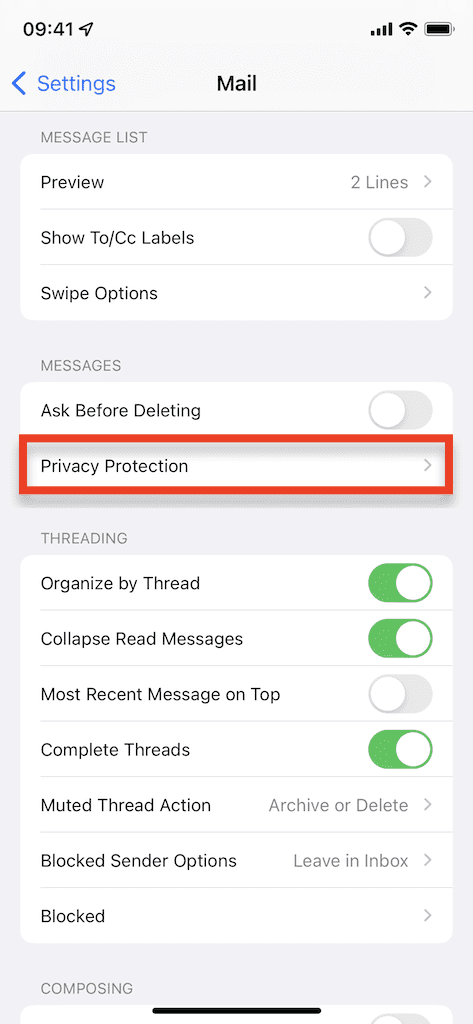
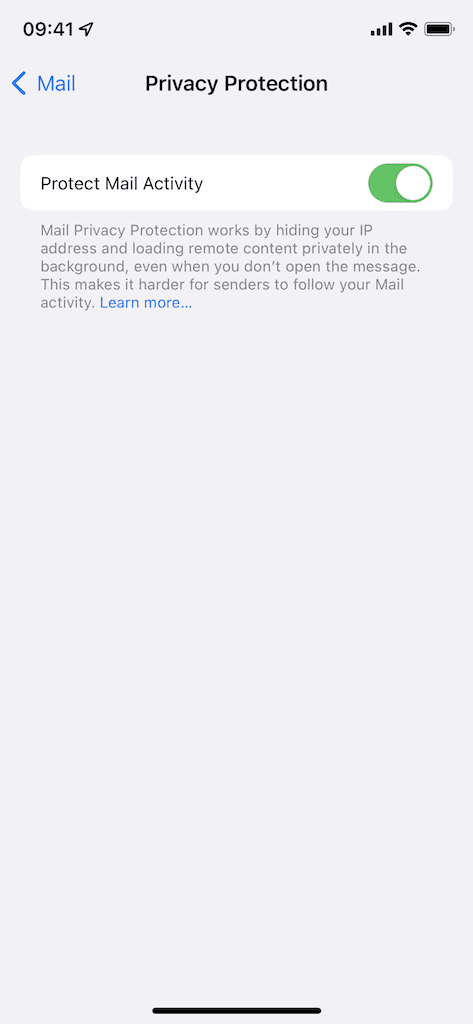
5. დააყენეთ დამადასტურებელი კოდი
ორფაქტორიანი ავთენტიფიკაცია (2FA) უზრუნველყოფს უსაფრთხოების დამატებით ფენას თქვენს ანგარიშებზე, იძულებით გადაამოწმოთ თქვენ იყენებთ ავტორიზაციის ორ განსხვავებულ ფაქტორს: თქვენი ელფოსტა და პაროლი და დამადასტურებელი კოდი (მაგ. ტექსტის საშუალებით შეტყობინება). ეს არის მნიშვნელოვანი ინსტრუმენტი, რომელიც ხელს უშლის ჰაკერებს თქვენს ძვირფას ანგარიშებზე წვდომაში, მაშინაც კი, თუ მათ აქვთ თქვენი პაროლი, რის გამოც Apple-მა შექმნა საკუთარი ავთენტიფიკატორი თქვენთვის გამოსაყენებლად.
- Გააღე პარამეტრები აპლიკაცია.
- Წადი პაროლები.
- შეეხეთ არსებულ ანგარიშს (ან დაამატეთ პლიუს ნიშნის გამოყენებით ზედა მარჯვენა კუთხეში).
- დაარტყა დააყენეთ დამადასტურებელი კოდი.
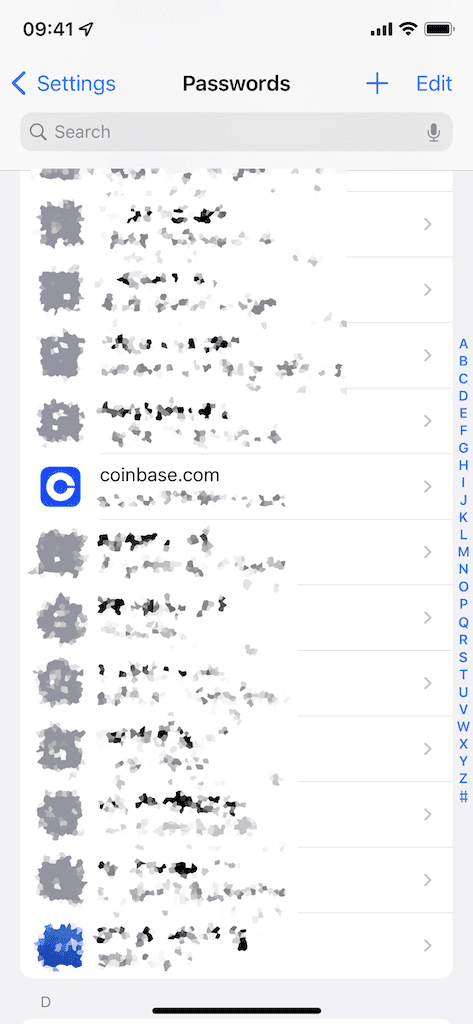
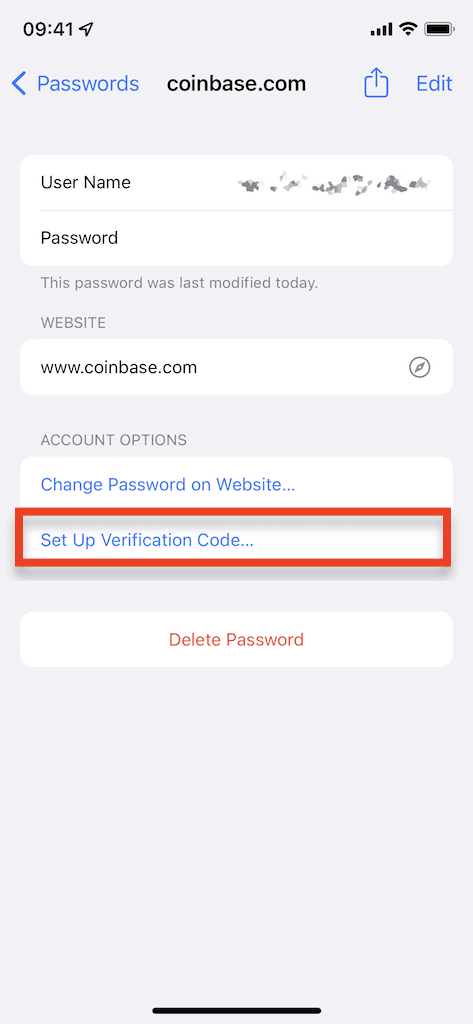
როგორც კი ამას გააკეთებთ, თქვენ უნდა შეიყვანოთ დაყენების გასაღები ან QR კოდის სკანირება. ეს ნაწილი შეიძლება ცოტა რთული იყოს, მაგრამ ის, რაც შემდეგ უნდა გააკეთოთ, არის შეხვიდეთ ანგარიშში აპში ან თქვენს ბრაუზერში და გადახვიდეთ თქვენი ანგარიშის/პროფილის პარამეტრებში. სანამ ვებსაიტს აქვს აუთენტიფიკატორის გამოყენება, თქვენ უნდა შეძლოთ თქვენთვის საჭირო დაყენების გასაღების ან QR კოდის პოვნა. ჩვეულებრივ, ეს შეიძლება მოიძებნოს პაროლები თქვენი ანგარიშის პარამეტრები.
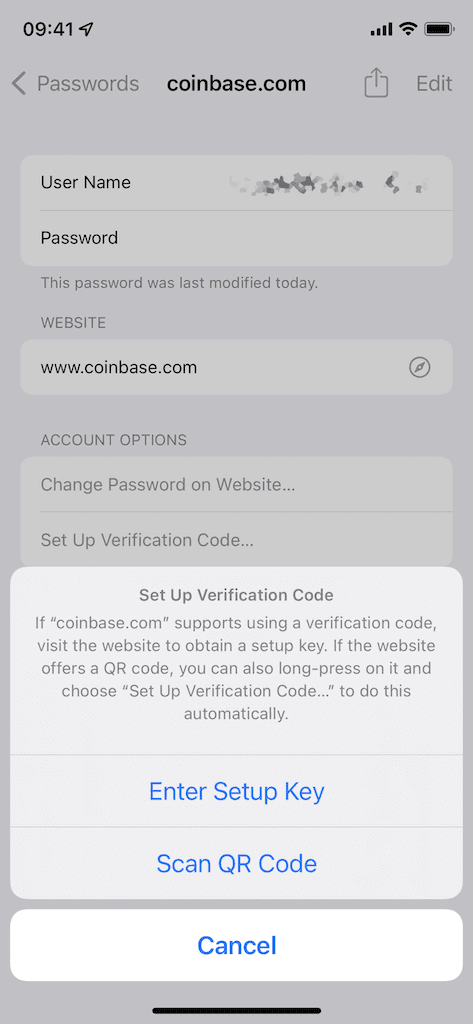
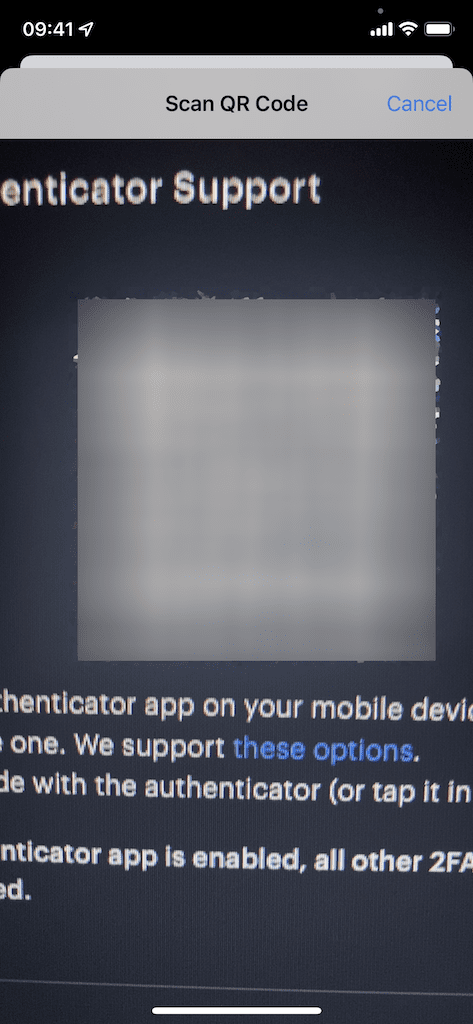
შენიშვნა: თუ მისი პოვნა უჭირთ, ელფოსტა მიაწოდეთ კომპანიას.
დაყენების გასაღების ან QR კოდის სკანირების შემდეგ, მესამე მხარის აპლიკაციაში ან ვებსაიტში უნდა შეიყვანოთ დამადასტურებელი კოდი, რომელიც გამოჩნდება თქვენს iPhone-ზე. გააკეთეთ ეს სწრაფად, რადგან თქვენ გექნებათ მხოლოდ 30 წამი მის შესაყვანად ახალი დამადასტურებელი კოდის გენერირებამდე. დამადასტურებელი კოდის შეყვანის შემდეგ, თქვენს ანგარიშს ახლა ექნება 2FA Apple-ის მეშვეობით.
მის შესამოწმებლად, შედით ამ ანგარიშზე. თქვენი ტიპიური რწმუნებათა სიგელების შეყვანის შემდეგ, მოგეთხოვებათ საკუთარი თავის გადამოწმება Apple-ის ავტორიზაციის გამოყენებით. ტექსტური შეტყობინების ან ელფოსტისგან განსხვავებით, თქვენ არ მოგიწევთ სხვაგან წასვლა კოდის დასაკოპირებლად და ჩასმა. ამის ნაცვლად, როგორც თქვენი iCloud ელ.ფოსტისა და პაროლის შემთხვევაში, შეგიძლიათ უბრალოდ შეეხოთ თქვენს კლავიატურას, რომ ავტომატურად შეიყვანოთ დამადასტურებელი კოდი ყოველ ჯერზე.
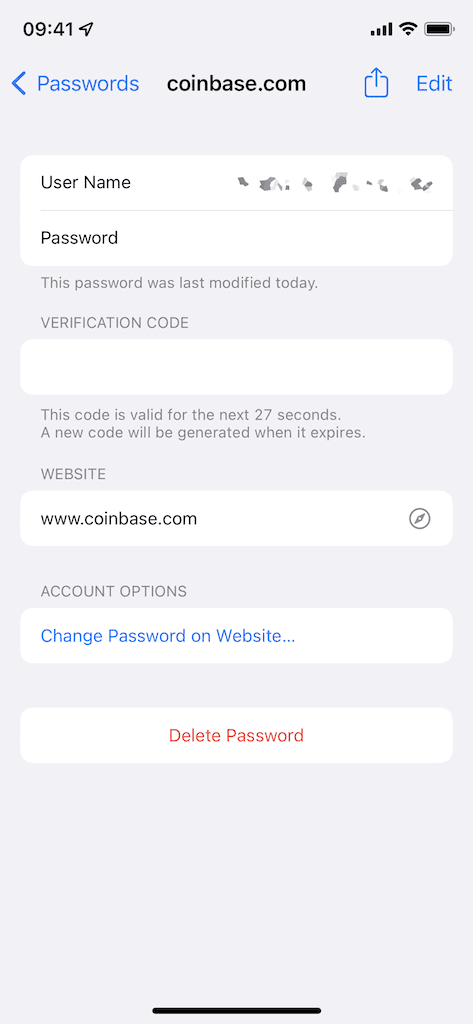
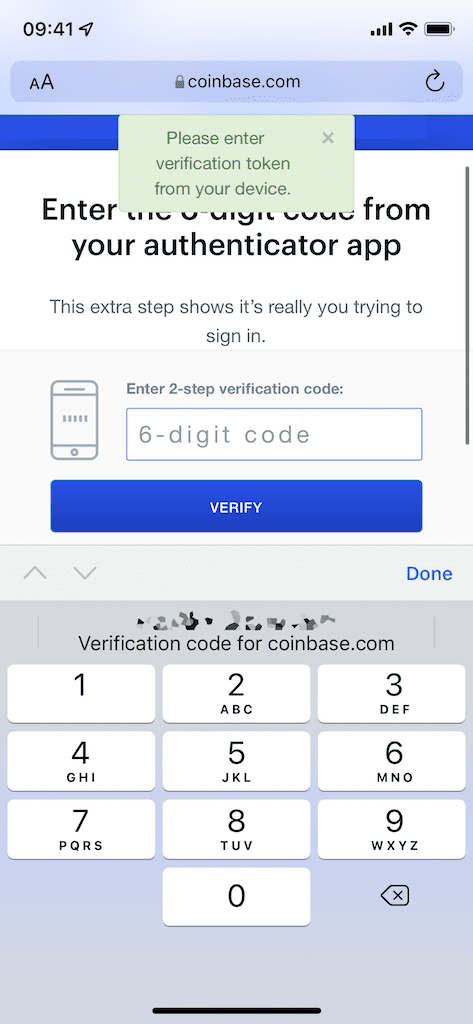
6. გააზიარეთ მიმდინარე მდებარეობა ერთხელ
მესამე მხარის აპლიკაციებს შეუძლიათ აკონტროლონ თქვენი მდებარეობა, რაც ჩვეულებრივ კარგია. ის გეხმარებათ სწრაფად მიიღოთ მიმართულებები Google Maps-ში ან იპოვოთ ბიზნესი Yelp-ში, მაგრამ აპლიკაციას ყოველთვის არ სჭირდება იმის ცოდნა, თუ სად ხართ. მიუხედავად იმისა, რომ თქვენ გაქვთ შესაძლებლობა, არასოდეს დაუშვათ აპს თქვენს მდებარეობაზე თვალყურის დევნება, iOS 15-ით თქვენ ახლა გაქვთ შესაძლებლობა მიანიჭოთ მას თქვენს მდებარეობაზე წვდომა მხოლოდ ერთხელ.
როდესაც იყენებთ თქვენს აპებს, სპორადულად უნდა მიიღოთ შეტყობინებები, რომლებიც გეკითხებიან, გსურთ თუ არა ნება დართოთ აპლიკაციას გამოიყენოს თქვენი მდებარეობა ერთხელ, მხოლოდ აპის გამოყენებისას თუ არასდროს. თუმცა, თუ არ მიიღებთ გაფრთხილებას, ასევე შეგიძლიათ შეცვალოთ ეს ნებართვები ლოდინის გარეშე.
- გახსენით პარამეტრები
- აირჩიეთ აპლიკაცია
- შეეხეთ მდებარეობა
- აირჩიეთ იკითხე შემდეგ ჯერზე ან როცა გავაზიარებ
შემდეგ ჯერზე, როდესაც გამოიყენებთ აპლიკაციისა და მდებარეობის სერვისებს შიგნით, მიიღებთ შეტყობინებას, თუ როგორ გსურთ გაუზიაროთ მას თქვენი მდებარეობა. აირჩიეთ Მხოლოდ ერთხელ მხოლოდ ერთხელ მიანიჭოთ აპლიკაციას თქვენს მდებარეობაზე წვდომა. შემდეგ ჯერზე, როცა აპს გამოიყენებთ, კვლავ მოგეკითხებათ, სჭირდება თუ არა აპს თქვენი მდებარეობა.
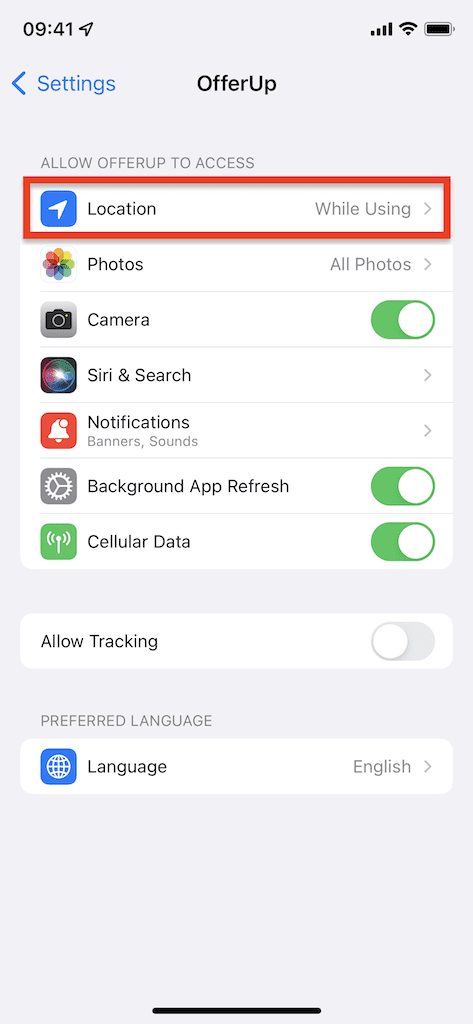
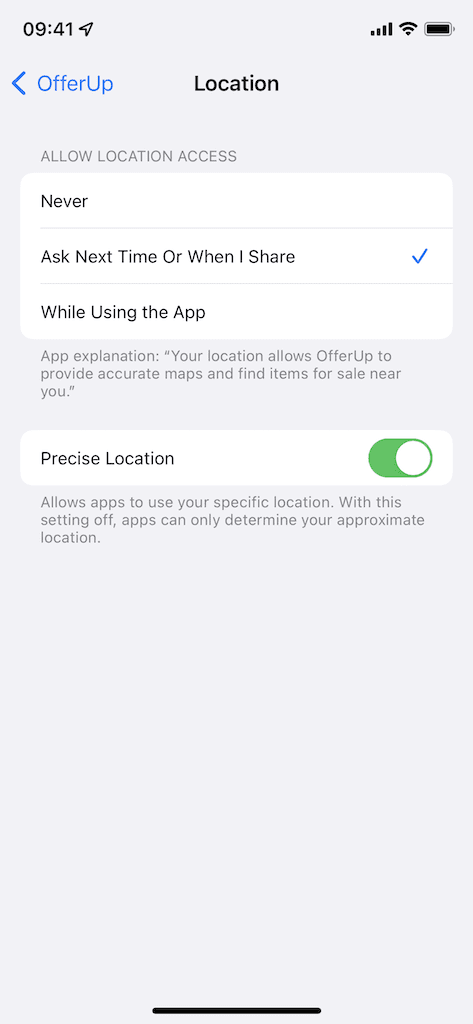
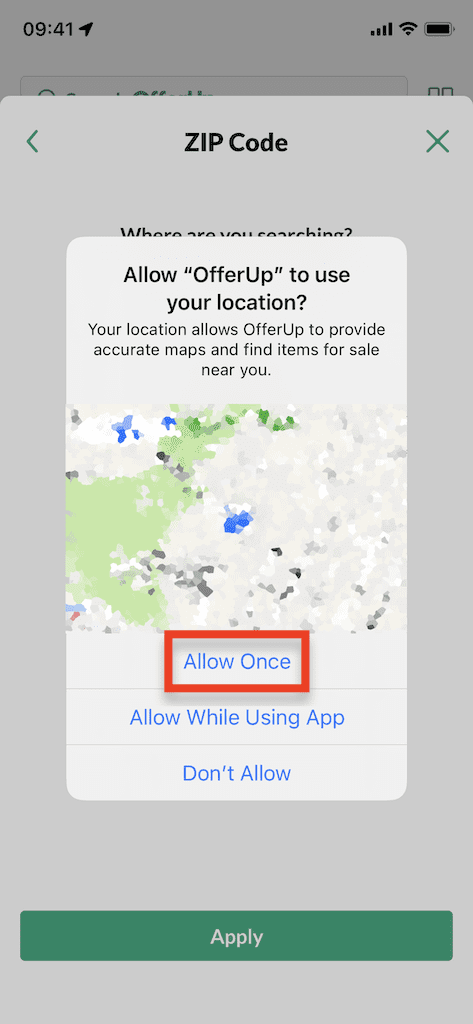
ამ სახელმძღვანელოში ნახსენები ექვსი ფუნქციის გარდა, iOS 15-ს აქვს კიდევ რამდენიმე კონფიდენციალურობისა და უსაფრთხოების საკითხები, რომელთა შესახებაც ღირს ცოდნა, მოწყობილობაზე Siri მოთხოვნების ჩათვლით, რათა თავიდან აიცილოთ მესამე მხარის აუდიო ჩაწერა და გაფართოებული HomeKit Secure Video მხარდაჭერა თქვენი სახლის უსაფრთხოებისთვის სისტემა.

მომწონს რაღაცების წერა.